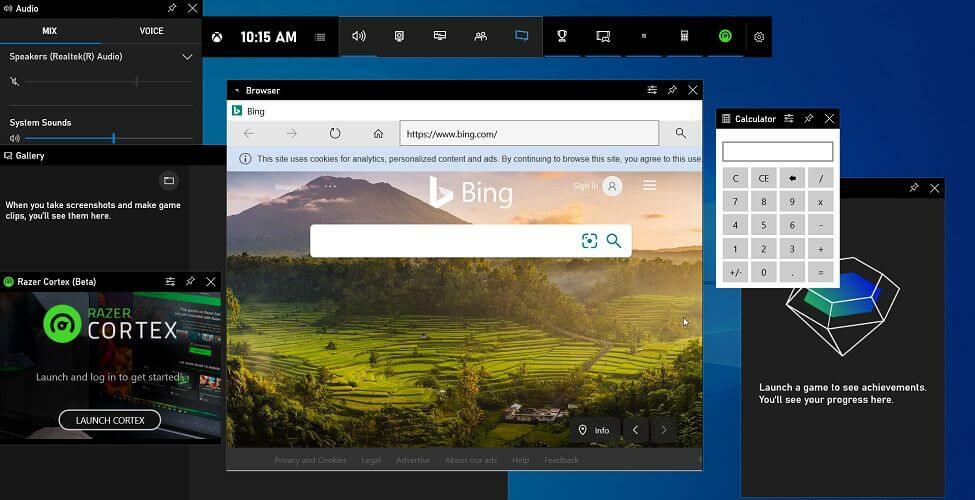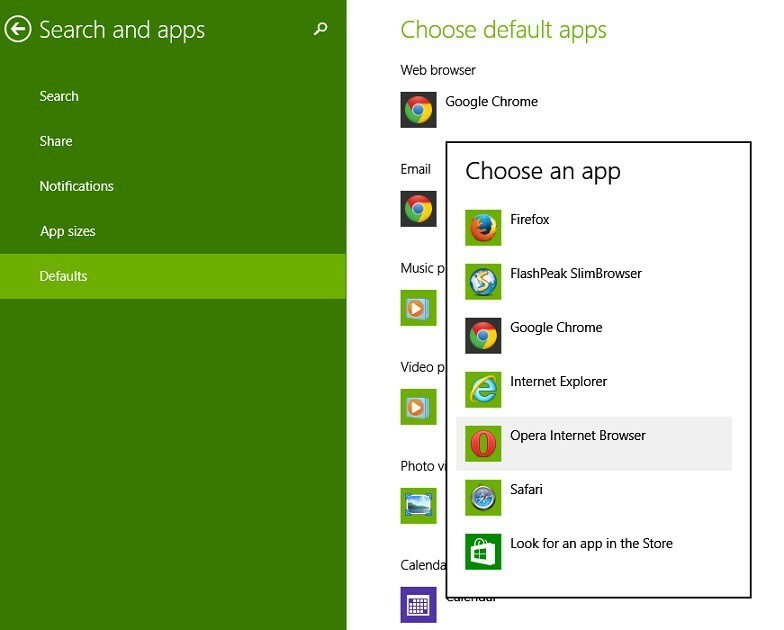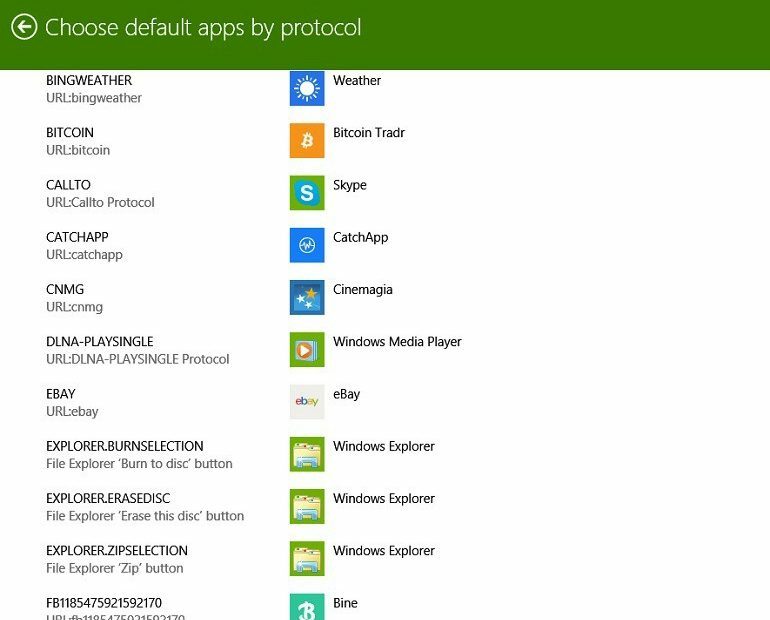
Este software manterá seus drivers ativos e funcionando, protegendo-o contra erros comuns de computador e falhas de hardware. Verifique todos os seus drivers agora em 3 etapas fáceis:
- Baixar DriverFix (arquivo de download verificado).
- Clique Inicia escaneamento para encontrar todos os drivers problemáticos.
- Clique Atualizar drivers para obter novas versões e evitar o mau funcionamento do sistema.
- DriverFix foi baixado por 0 leitores este mês.
Existem muitas notificações irritantes no Windows 8 e no Windows 8.1, em que você deve escolher com qual aplicativo ou programa determinado deseja abrir um novo tipo de arquivo. Para garantir que você não seja mais questionado, veja como definir os aplicativos padrão no Windows 8 e Windows 8.1.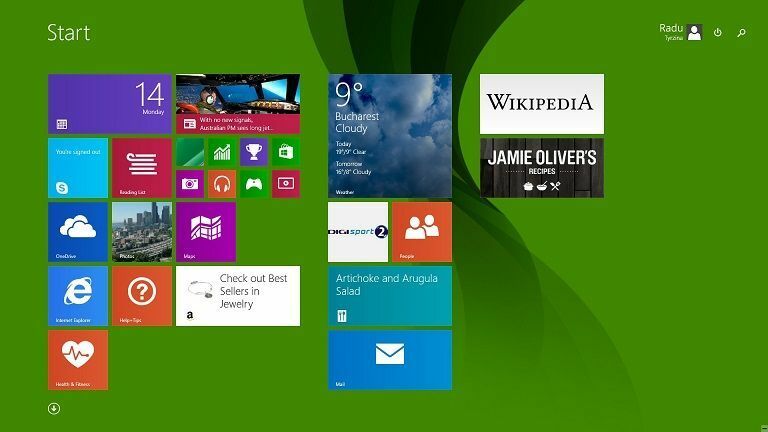
O procedimento de configuração dos aplicativos padrão dentro do Windows 8.1 permaneceu igual ao do Windows 8, então, se você sabia como fazer no Windows 8, não há necessidade de ler isto. Mas se você é novo no conceito do Windows 8 e do Windows 8.1, aqui estão todas as etapas que você precisa seguir para
Leia também: Como verificar rapidamente o tamanho do aplicativo no Windows 8.1
Portanto, aqui estão todas as etapas que você precisa realizar. Além disso, se seus aplicativos padrão do Windows 8.1 estão travando, já que esse é um bug do qual muitos reclamam, sugiro que você atualize para o mais recente Atualização do Windows 8.1, como foi relatado para cuidar disso.
1. Pressione o logotipo do Windows + tecla W para abrir o Função de pesquisa ou abra a Charms Bar movendo o mouse ou deslize o dedo para o canto superior direito.
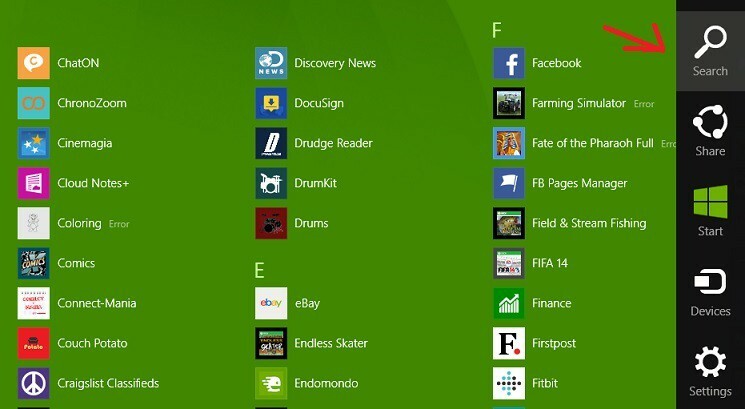
2. Na barra de pesquisa, digite ‘Configurações do PC‘E, em seguida, clique ou toque nele.

3. Escolher 'Pesquisa e aplicativos‘No menu.

4. Clique ou toque em ‘Padrões‘.
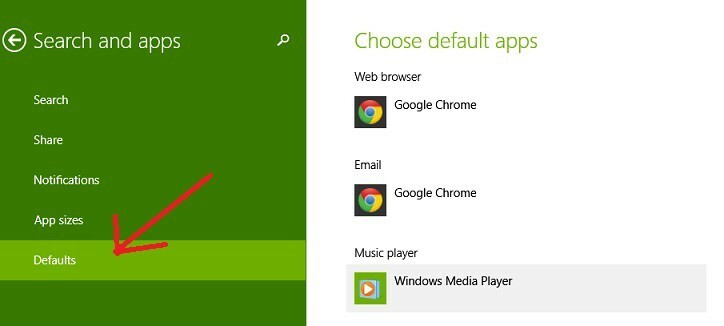
5. Escolha seus aplicativos padrão para o seguinte: navegador da web, e-mail, reprodutor de música e vídeo, visualizador de fotos, calendário e mapas.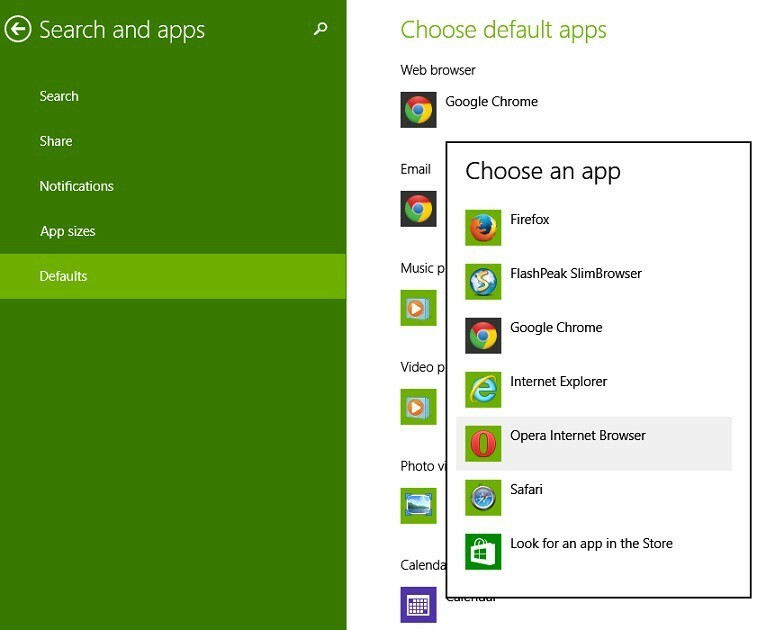
6. Você também pode alterar os aplicativos padrão por tipo de arquivo. Isso é útil quando certos aplicativos “assumiram” certos tipos de arquivos e você deseja reatribuí-los a outro aplicativo ou programa. Além disso, sempre que você tiver um tipo de arquivo desconhecido, ele pode ser muito útil.
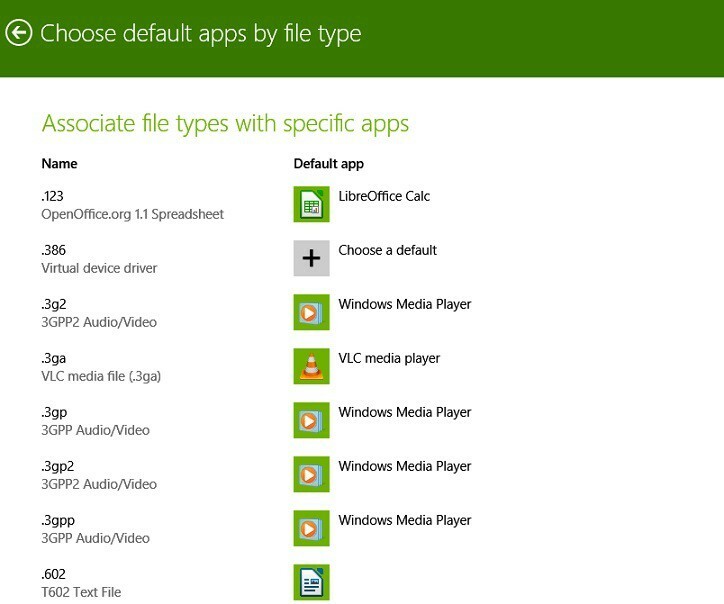
7. Se você sabe o que está fazendo, pode escolher uma função ainda mais avançada e escolher aplicativos padrão por protocolo.

Leia também: Correção: Falha na instalação da atualização do Windows 8.1: 80070020, 80073712 e 0x800f081f